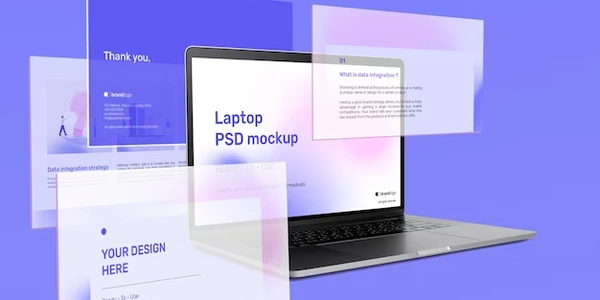CSS Background Opacity の使い方
CSSで背景を透過させる方法
透過させる要素
透過させたい要素は、大きく分けて2つあります。
- 背景画像のみを透過させる場合
- 背景全体 (背景画像と背景色) を透過させる場合
背景画像のみを透過させるには、以下の2つの方法があります。
opacity プロパティは、要素全体の透明度を制御します。値は 0 から 1 の範囲で指定し、0 に近づくほど透明度が高くなります。
.image {
opacity: 0.5; /* 50%透過 */
}
rgba() 関数は、背景色を透過させる場合に使用します。4つの値を受け取り、最初の3つは赤、緑、青の各色を表す 0 から 255 までの数値、最後の値は透明度を表す 0 から 1 の数値です。
.image {
background-color: rgba(255, 255, 255, 0.5); /* 白色を50%透過 */
}
background-color プロパティに transparent を指定することで、背景色を透明にすることができます。
.element {
background-color: transparent;
}
opacity プロパティを親要素に設定すると、子要素も含めてすべての要素が透過されます。
.parent {
opacity: 0.5;
}
.child {
/* 背景色は関係なく、親要素の透過の影響を受ける */
}
linear-gradient()やradial-gradient()などのグラデーション関数も、透明度を設定できます。filter: blur()プロパティを使って、背景をぼかすこともできます。
背景画像のみを透過させる
<div class="image-container">
<img src="image.jpg" alt="Image">
</div>
.image-container {
width: 200px;
height: 200px;
border: 1px solid #ccc;
}
.image {
/* 方法1: opacity プロパティを使用する */
opacity: 0.5;
/* 方法2: rgba() 関数を使用する */
/* background-color: rgba(255, 255, 255, 0.5); */
}
背景全体を透過させる
<div class="parent">
<div class="child">
<h1>透過サンプル</h1>
</div>
</div>
.parent {
/* 方法1: background-color: transparent; を使用する */
background-color: transparent;
/* 方法2: opacity プロパティを親要素に設定する */
/* opacity: 0.5; */
}
.child {
width: 200px;
height: 200px;
border: 1px solid #ccc;
}
CSSで背景を透過させる他の方法
clip-path プロパティは、要素の形状を自由に切り抜くことができます。透過させたい部分のみを表示することで、背景を透過させる効果を出すことができます。
.image {
clip-path: circle(50% at center);
}
.image {
mask: url(mask.png);
}
filter プロパティは、要素にさまざまな効果を適用することができます。blur() や drop-shadow() などのフィルターを使って、背景をぼかしたり、影を付けたりすることで、透過効果を出すことができます。
.image {
filter: blur(10px);
}
mix-blend-mode プロパティは、要素と背景をどのようにブレンドするかを指定することができます。multiply や screen などのブレンドモードを使用することで、背景を透過させる効果を出すことができます。
.image {
mix-blend-mode: multiply;
}
これらの方法は、それぞれ異なる効果を出すことができます。目的に合わせて適切な方法を選択してください。
html css opacity